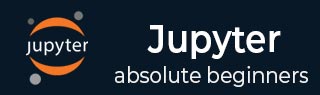
- Jupyter 教程
- Jupyter - 首页
- IPython
- IPython - 简介
- IPython - 安装
- IPython - 入门指南
- 运行和编辑 Python 脚本
- IPython - 历史命令
- IPython - 系统命令
- IPython - 命令行选项
- 动态对象自省
- IPython - IO 缓存
- 将 IPython 设置为默认 Python 环境
- 导入 Python Shell 代码
- IPython - 嵌入 IPython
- IPython - 魔法命令
- Jupyter
- Project Jupyter - 概述
- Jupyter Notebook - 简介
- 使用在线 Jupyter
- 安装和入门
- Jupyter Notebook - 仪表盘
- Jupyter Notebook - 用户界面
- Jupyter Notebook - 单元格类型
- Jupyter Notebook - 编辑
- Jupyter Notebook - Markdown 单元格
- 单元格魔法函数
- Jupyter Notebook - 绘图
- 转换笔记本
- Jupyter Notebook - IPyWidgets
- QtConsole
- QtConsole - 入门指南
- QtConsole - 多行编辑
- QtConsole - 内联图形
- QtConsole - 保存为 Html
- QtConsole - 多个控制台
- 连接到 Jupyter Notebook
- 使用 github 和 nbviewer
- JupyterLab
- JupyterLab - 概述
- 安装和入门
- JupyterLab - 界面
- JupyterLab - 安装 R 内核
- Jupyter 资源
- Jupyter - 快速指南
- Jupyter - 有用资源
- Jupyter - 讨论
Jupyter QtConsole - 入门指南
在本章中,让我们了解如何开始使用 QtConsole。本章将为您概述此软件并解释其安装步骤。
概述
Qt 控制台是一个类似于 IPython 终端的 GUI 应用程序。但是,它提供了一些文本型 IPython 终端中没有的增强功能。增强功能包括内联图形、带语法高亮的 多行编辑、图形调用提示等。Qt 控制台可以使用任何 Jupyter 内核,默认情况下是 IPython 内核。
安装
Jupyter QtConsole 是 Project Jupyter 的一部分。Anaconda 发行版中已经包含了 QTconsole 应用程序。为了单独安装它,请使用以下所示的 pip 命令:
pip3 install qtconsole
您也可以为此目的使用 conda 命令:
conda install qtconsole
您可以从 Anaconda Navigator 启动 Jupyter 控制台。要从命令行启动它,您应该使用以下命令,无论是在 Windows 命令提示符还是 Anaconda 提示符中:
jupyter qtonsole
您将获得一个类似于 IPython 终端的终端,并带有第一个 In[] 提示符。您现在可以像在 IPython 终端或 Jupyter notebook 中一样执行任何 Python 表达式。
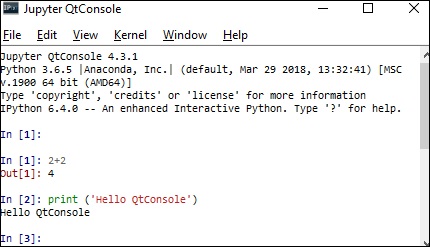
广告